No se pueden guardar los datos escaneados en una carpeta compartida
Compruebe el método de guardado, la carpeta compartida de la ubicación de almacenamiento y el estado del equipo en el siguiente orden:
Paso 1: comprobación del método de guardado
Para guardar los datos escaneados en una carpeta compartida, en el panel de control de la pantalla [Inicio] pulse [Leer y enviar], especifique la carpeta compartida como destino y realice el escaneado.
* No puede utilizar [Leer y guardar] en la pantalla [Inicio] para guardar los datos escaneados en una carpeta compartida. Compruebe en el orden siguiente:
Prepare de antemano una carpeta compartida que sirva como ubicación de almacenamiento de los datos escaneados.
También puede crear una nueva carpeta compartida. Creación de una carpeta compartida
Especifique la carpeta compartida preparada como destino.
En la pantalla [Leer y enviar], pulse [Nuevo destino]  [Archivo] y especifique la siguiente información:
[Archivo] y especifique la siguiente información:
 [Archivo] y especifique la siguiente información:
[Archivo] y especifique la siguiente información:* Si la carpeta compartida de la ubicación de almacenamiento está registrada en la libreta de direcciones, pulse [Libreta de direcciones] para seleccionar la carpeta compartida.
[Protocolo]
Seleccione [Windows (SMB)].
[Nombre de host]
Introduzca el nombre o la dirección IP del ordenador con la carpeta compartida, con el prefijo "\\".
Ejemplos:
\\192.168.100.50
\\[fe80:2e9e:fcff:fe4e:dbce]
\\192.168.100.50
\\[fe80:2e9e:fcff:fe4e:dbce]
* Puede confirmar el nombre de ordenador y la dirección IP del ordenador.
[Ruta de la carpeta]
Introduzca la ruta de la carpeta en la que desea guardar el archivo. Utilice "\" como separador.
[Nombre de usuario] y [Contraseña]
Introduzca el nombre de usuario y la contraseña para acceder a la carpeta compartida.
* Cuando utilice el nombre de usuario de inicio de sesión del ordenador con la carpeta compartida, podrá confirmar el nombre de usuario en ese ordenador. Consultar el nombre de usuario de inicio de sesión del ordenador
NOTA
Si registra de antemano la información de la carpeta compartida de la ubicación de almacenamiento en la libreta de direcciones, podrá ahorrarse la molestia de introducir la información cada vez que envíe datos. Registro de la información de la carpeta compartida en una libreta de direcciones
Paso 2: comprobación de la aparición del problema
¿El problema se produce en todas las carpetas compartidas?
Si es así, compruebe el estado de conexión y las opciones de red del equipo. Si el equipo no está conectado a una red, vuelva a configurar las opciones de red.
Paso 3: comprobación del estado del ordenador con la carpeta compartida
¿Ha cambiado la contraseña del ordenador con la carpeta compartida?
Si es así, cambie la contraseña utilizada para acceder a la carpeta compartida utilizando la información de la carpeta compartida guardada en la libreta de direcciones.
¿Ha actualizado Windows?
Si es así, la seguridad puede haberse reforzado, lo que impide la comunicación entre el equipo y el ordenador.
Si la carpeta compartida en el ordenador no tiene contraseña, establezca una contraseña y registre de nuevo la información para acceder a la carpeta compartida en la libreta de direcciones del equipo. Preparación para enviar y guardar datos escaneados
Si la carpeta compartida en el ordenador no tiene contraseña, establezca una contraseña y registre de nuevo la información para acceder a la carpeta compartida en la libreta de direcciones del equipo. Preparación para enviar y guardar datos escaneados
¿Ha instalado o actualizado el software de seguridad?
Si es así, la seguridad puede haberse reforzado, lo que impide la comunicación entre la máquina y el ordenador.
Para encontrar una solución alternativa, póngase en contacto con el fabricante del software.
Para encontrar una solución alternativa, póngase en contacto con el fabricante del software.
Paso 4: comprobación del estado del equipo
¿Ha cambiado la dirección IP del equipo o de otro equipo?
Si es así, compruebe si el equipo y el otro equipo tienen la misma dirección IP. Si tienen la misma dirección IP, cámbiela por una dirección IP diferente.
Paso 5: comprobación de la carpeta compartida
¿Tiene permiso para acceder a la carpeta compartida?
Si no tiene permiso para acceder a la carpeta compartida, cambie el permiso en el ordenador para poder guardar los datos escaneados.
Si se utiliza Windows

1
Haga clic con el botón derecho del ratón en la carpeta compartida de la ubicación de almacenamiento y haga clic en [Propiedades].
Se muestra la pantalla de propiedades de la carpeta compartida.
2
En la pestaña [Seguridad], compruebe que [Everyone] tiene el permiso de acceso de [Cambiar].
3
Si no es así, en los permisos de acceso para [Everyone], seleccione [Permitir] para [Cambiar].
Si se utiliza macOS

1
Haga clic en [ ]
]  [Ajustes del Sistema]
[Ajustes del Sistema]  [General]
[General]  [Compartir].
[Compartir].
 [Ajustes del Sistema]
[Ajustes del Sistema]  [General]
[General]  [Compartir].
[Compartir].Aparece la pantalla [Compartir].
2
Establezca [Compartir archivos] en activado y haga clic en  .
.
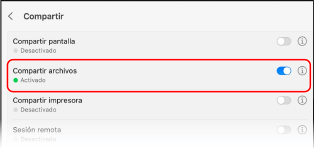
3
En [Carpetas compartidas], seleccione la carpeta compartida de la ubicación de almacenamiento.
4
En [Usuarios], seleccione [Todo el mundo]  [Lectura y escritura].
[Lectura y escritura].
 [Lectura y escritura].
[Lectura y escritura].Comprobación de los atributos de la carpeta compartida
En el ordenador, compruebe que los atributos de la carpeta compartida no son de solo lectura.
Si se utiliza Windows

1
Haga clic con el botón derecho del ratón en la carpeta compartida de la ubicación de almacenamiento y haga clic en [Propiedades].
Se muestra la pantalla de propiedades de la carpeta compartida.
2
En la pestaña [General], compruebe que la casilla [Solo lectura] de [Atributos] no está seleccionada.
3
Si la casilla está seleccionada, desmarque la casilla [Solo lectura].